在 Win7 电脑上安装双系统需要:1. 准备 Windows 7 ISO 镜像、启动 U 盘或光盘、分区工具;2. 制作启动盘;3. 备份重要数据;4. 分区磁盘;5. 从启动盘启动安装;6. 选择新分区安装 Windows 7;7. 完成安装。
Win7 电脑安装双系统教程
第一步:准备材料
Windows 7 ISO 镜像文件
U 盘或光盘
分区工具(如 DiskGenius)
第二步:制作启动盘
使用 Rufus 或其他工具将 Windows 7 ISO 镜像文件刻录到 U 盘或光盘中,使其成为启动盘。
第三步:备份重要数据
在安装双系统之前,务必备份计算机中的重要数据,以防止意外数据丢失。
第四步:分区磁盘
使用 DiskGenius 等分区工具缩小现有 Windows 分区,为新安装的 Windows 7 创建一个新的分区。
第五步:启动安装
听脑AI
听脑AI语音,一款专注于音视频内容的工作学习助手,为用户提供便捷的音视频内容记录、整理与分析功能。
378
查看详情
将启动盘插入计算机,并重启。在 BIOS 设置中将启动顺序设置为从启动盘启动。
第六步:安装 Windows 7
按照屏幕上的提示完成 Windows 7 的安装过程。在选择安装类型时,请选择“自定义:仅安装 Windows (高级)”。
第七步:选择分区
选择为 Windows 7 创建的新分区,然后单击“下一步”继续安装。
第八步:完成安装
安装完成后,计算机将自动重启。此时,您将看到一个启动菜单,可以选择要启动的系统。
注意事项:
安装双系统之前,请确保您的计算机硬件支持多重启动。
缩小现有分区时,请确保保留足够的可用空间以安装新系统。
安装完成后,您可能需要安装驱动程序以确保硬件正常工作。
在启动菜单中,默认启动项将是新安装的 Windows 7。如果您需要启动旧系统,请手动选择它。
以上就是win7电脑怎么装双系统教程的详细内容,更多请关注php中文网其它相关文章!
相关标签:
自动重启 数据丢失 windows diskgenius